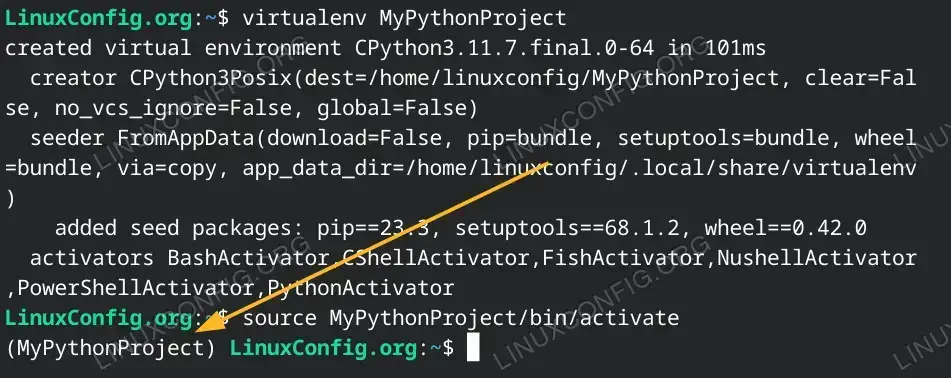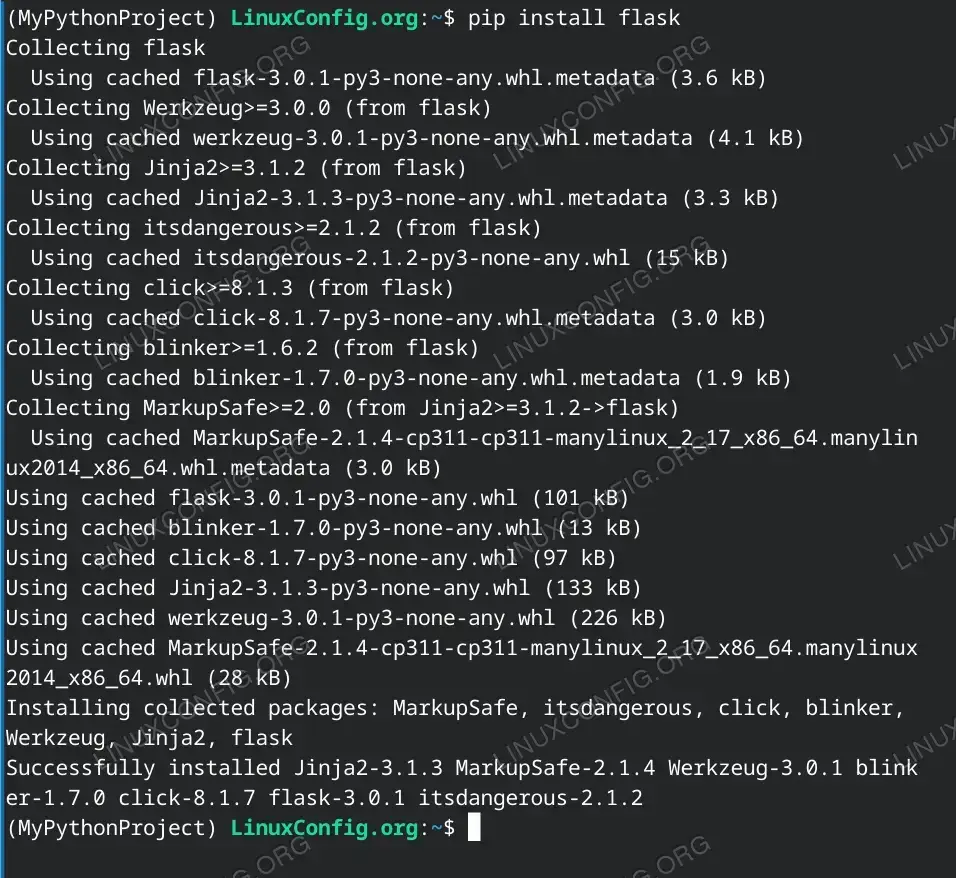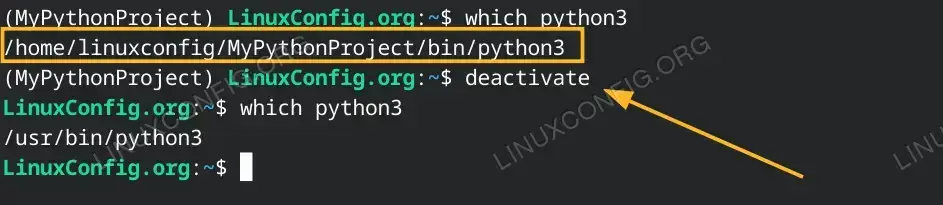在 Ubuntu/Debian 上使用 virtualenv 创建和管理 Python 虚拟环境
管理 Python 项目通常会导致依赖项和不同版本的包之间发生冲突。这就是virtualenv发挥作用的地方。 Virtualenv 是一个允许用户创建隔离的 Python 环境的工具,确保每个项目都有自己的依赖项和包,独立于其他项目。本教程将指导您完成在 Ubuntu/Debian Linux 系统上virtualenv 创建环境的步骤,为您的 Python 项目提供一个干净且受控的工作空间。
在本教程中您将学习:
- 如何安装虚拟环境
- 创建新的虚拟环境
- 激活和停用虚拟环境
- 安装包并测试环境
- 管理不同环境的多个项目
设置虚拟环境
在深入创建虚拟环境之前,在系统上设置 virtualenv 至关重要。本节将介绍安装过程和入门的初始步骤。
安装 virtualenv:首先,确保您的系统上安装了 Python。这可以通过在终端中运行
python --version或python3 --version来完成。如果未安装 Python,您可以使用 Ubuntu 的包管理器轻松安装它。接下来,通过执行以下命令安装virtualenv:$ sudo apt update $ sudo apt install python3-virtualenv创建新的虚拟环境:安装 virtualenv 后,您现在可以创建新的隔离环境。导航到您想要设置和运行环境的目录:
$ virtualenv MyPythonProject激活虚拟环境:要开始使用虚拟环境,您需要激活它。激活环境会临时调整您的 PATH 并设置您的 shell 以使用环境的包和设置。使用以下方法激活您的环境:
$ source MyPythonProject/bin/activate激活后,您的终端提示可能会更改以显示激活环境的名称。这表明您运行的任何 Python 命令现在都将使用环境的 Python 解释器和配置。
使用 virtualenv
安装包并测试环境:激活环境后,您现在可以在其中安装 Python 包。例如,要安装 Flask,只需运行:
(MyPythonProject) $ pip install flask这些包将位于虚拟环境本地,不会干扰系统范围内的 Python 安装或其他虚拟环境。
停用虚拟环境:在虚拟环境中完成工作后,您可以通过运行以下命令来停用它:
(MyPythonProject) $ deactivate这将使您的终端设置恢复正常并使用系统默认的 Python 解释器。
结论
对于处理多个项目或需要管理不同版本的 Python 和包的 Python 开发人员来说,Virtualenv 是必不可少的工具。通过遵循本教程中概述的步骤,您可以在 Ubuntu/Debian 系统上virtualenv 创建环境,从而获得更有条理且无冲突的开发体验。请记住,每个环境都是独立的,因此您可以根据需要自定义每个项目的设置,而不会影响其他项目。
常见问题 (FAQ)
- 什么是 virtualenv?Virtualenv 是一个创建隔离的 Python 环境的工具,允许单独的项目依赖项。
- 为什么在 Python 中使用 virtualenv?它可以管理不同的项目环境,而不会导致依赖项和包版本发生冲突。
- 如何在 Ubuntu/Debian 上安装 virtualenv?使用 sudo apt-get install python3-virtualenv 或 pip install virtualenv。
- 如何使用 virtualenv 创建虚拟环境?导航到您的项目目录并运行
virtualenv venv。 - 如何激活虚拟环境?在终端中使用命令
source venv/bin/activate。 - 我可以在虚拟环境中安装软件包吗?可以,使用 pip 安装软件包,该软件包将位于该环境的本地。
- 如何知道我是否处于虚拟环境中?检查终端提示中的环境名称或使用
echo $VIRTUAL_ENV。 - 如何停用虚拟环境?只需在终端中运行
deactivate即可。 - virtualenv 是否同时支持 Python 2 和 3?是的,virtualenv 支持 Python 2 和 3,但 Python 2 已于 2020 年终止生命。
- 我可以将 virtualenv 用于不同的项目吗?当然可以。建议为每个项目创建单独的环境。
- virtualenv 是创建虚拟环境的唯一工具吗?不是,还有其他工具,如 pyenv 和 venv,但 virtualenv 因其简单性和功能而被广泛使用。